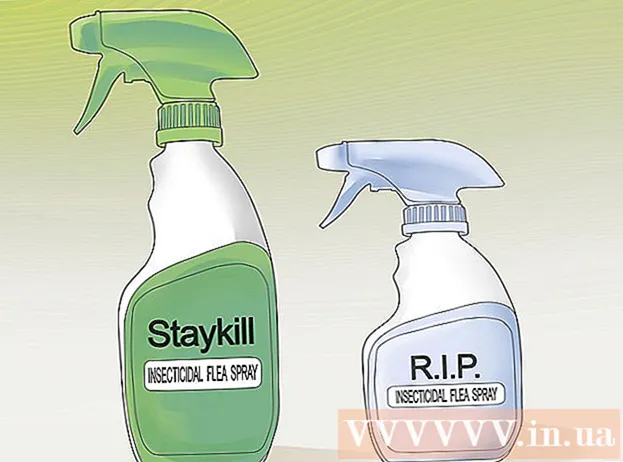Autor:
John Pratt
Data De Criação:
10 Fevereiro 2021
Data De Atualização:
1 Julho 2024

Contente
Este wikiHow ensina como desabilitar o recurso "Trabalhar Offline" no Microsoft Outlook.
Dar um passo
Método 1 de 2: no Windows
 Abra o Outlook. Clique ou clique duas vezes no ícone do Outlook, que se parece com um "O" branco em uma caixa azul escura.
Abra o Outlook. Clique ou clique duas vezes no ícone do Outlook, que se parece com um "O" branco em uma caixa azul escura.  Certifique-se de que o Outlook esteja offline. Existem algumas dicas para descobrir se o Outlook está atualmente no modo "Trabalhar Offline":
Certifique-se de que o Outlook esteja offline. Existem algumas dicas para descobrir se o Outlook está atualmente no modo "Trabalhar Offline": - Uma caixa "Você está trabalhando offline" aparecerá no canto inferior direito da janela do Outlook.
- Um "X" branco aparece em um círculo vermelho no ícone do Outlook na barra de tarefas (somente Windows).
 Clique na aba Enviar receber. Esta é a faixa azul na parte superior da janela do Outlook. Um menu aparecerá na parte superior da janela.
Clique na aba Enviar receber. Esta é a faixa azul na parte superior da janela do Outlook. Um menu aparecerá na parte superior da janela.  Certifique-se de que o botão Trabalho offline está ativo. Você pode encontrar esta opção na extremidade direita do menu Enviar receber. Quando o botão está ativo, o fundo ou botão fica cinza escuro.
Certifique-se de que o botão Trabalho offline está ativo. Você pode encontrar esta opção na extremidade direita do menu Enviar receber. Quando o botão está ativo, o fundo ou botão fica cinza escuro. - Se o plano de fundo não for cinza escuro, "Trabalhar offline" não está ativo.
 aperte o botão Trabalho offline. Você pode encontrar isso no canto direito do menu.
aperte o botão Trabalho offline. Você pode encontrar isso no canto direito do menu. - Se o botão não estiver ativo, clique duas vezes - uma para ativar o modo "Trabalhar Offline" e outra para desativá-lo - antes de continuar.
 Aguarde até que a mensagem "Você está trabalhando offline" desapareça. Quando essa notificação desaparecer do canto inferior direito da janela, o Outlook deverá estar online.
Aguarde até que a mensagem "Você está trabalhando offline" desapareça. Quando essa notificação desaparecer do canto inferior direito da janela, o Outlook deverá estar online. - Pode ser necessário ativar e desativar o recurso "Trabalhar Offline" algumas vezes antes de "Trabalhar Offline" ser desativado.
Método 2 de 2: em um Mac
 Abra o Outlook. Clique ou clique duas vezes no ícone do Outlook, que se parece com um "O" branco em um fundo azul escuro.
Abra o Outlook. Clique ou clique duas vezes no ícone do Outlook, que se parece com um "O" branco em um fundo azul escuro.  Clique em Panorama. Esta opção pode ser encontrada na barra de menu na parte superior da tela. Isso abrirá um menu suspenso.
Clique em Panorama. Esta opção pode ser encontrada na barra de menu na parte superior da tela. Isso abrirá um menu suspenso.  Clique em Trabalho offline. Esta é a terceira opção no menu suspenso. Quando o Outlook está no modo offline, você verá uma marca de seleção ao lado de "Trabalhar Offline" na janela principal do menu suspenso do Outlook. Para desligar o modo offline, certifique-se de que não haja nenhuma marca de seleção ao lado de "Trabalhar Offline" na janela principal do menu suspenso do Outlook.
Clique em Trabalho offline. Esta é a terceira opção no menu suspenso. Quando o Outlook está no modo offline, você verá uma marca de seleção ao lado de "Trabalhar Offline" na janela principal do menu suspenso do Outlook. Para desligar o modo offline, certifique-se de que não haja nenhuma marca de seleção ao lado de "Trabalhar Offline" na janela principal do menu suspenso do Outlook.
Pontas
- Certifique-se de que seu computador esteja conectado a uma conexão ativa com a Internet ao desativar o modo "Trabalhar Offline".
Avisos
- Se o seu computador não estiver conectado à Internet, você não poderá desligar o modo "Trabalhar Offline".
- Não é possível alterar as configurações off-line do aplicativo móvel Microsoft Outlook ou do site de desktop.